

Lo scopo di questo capitolo è fornire una guida alle azioni necessarie per passare dalla PRISMAsync Remote Control alla nuova app PRISMAremote Monitoring in PRISMA Home.
PRISMAsync Remote Control sta cambiando in PRISMAremote Monitoring. La nuova app per PRISMAremote Monitoring sarà disponibile nell’app store dal 6 luglio 2023. L’app corrente si interromperà il 6 luglio 2024.
Leggere attentamente i passaggi seguenti.
Questa è l'operazione necessaria per iniziare.
Passare a PRISMA Home - Schermata iniziale nel cloud.
Configurare PRISMA Home mediante la seguente procedura:
Registrare le stampanti che verranno utilizzate in PRISMA Home.
Aprire Settings Editor della stampante e passare a .
 Scheda [Connettività]
Scheda [Connettività] È necessario disporre di diritti [Accesso alle impostazioni di connettività]. Per impostazione predefinita, solo [Amministratore di sistema] dispone di questi diritti.
Andare alla sezione [Servizio cloud].
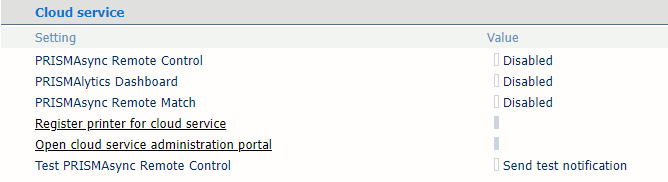 Sezione [Servizio cloud]
Sezione [Servizio cloud] Attivazione dell'impostazione [PRISMAsync Remote Control].
Fare clic sul collegamento [Registra la stampante per il servizio cloud].
Accedere e seguire le istruzioni.
Ripetere l'operazione per ogni stampante con cui si desidera collegarsi a PRISMAremote Monitoring
Consenti a PRISMAremote Monitoring di utilizzare le stampanti appena aggiunte.
Una volta registrate le stampanti, passare a PRISMA Home per verificare se PRISMAremote Monitoring dispone delle autorizzazioni per accedere a queste stampanti.
Andare a PRISMA .
Per ogni dispositivo registrato a cui si desidera consentire l'accesso dall'applicazione è necessario eseguire le seguenti operazioni:
Nel pannello [Dettagli] sul lato destro, fare clic sul dispositivo e selezionare la casella di controllo accanto al nome dell'applicazione che si desidera attivare per tale dispositivo.
A volte è necessario scorrere verso il basso fino a visualizzare l'elenco [Applicazioni].
Ripetere l'operazione per ogni dispositivo che si desidera attivare.
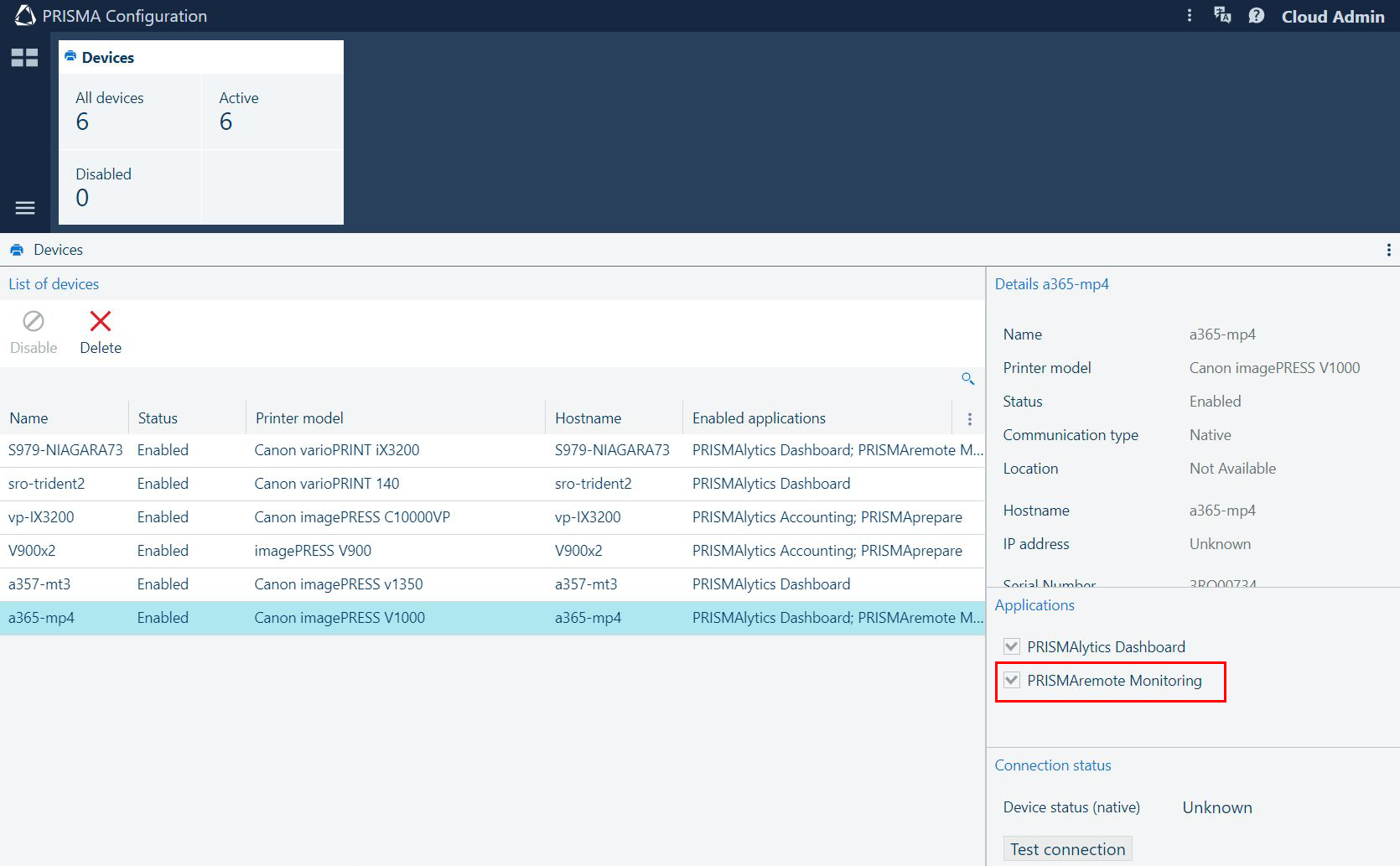 PRISMAremote Monitoring segno di spunta in PRISMA Configuration
PRISMAremote Monitoring segno di spunta in PRISMA ConfigurationVideo: Enabling applications
Invitare altri utenti per creare account nel proprio tenant in PRISMA Home.
Quando si invia l'invito, è necessario selezionare il tipo di ruolo utente da assegnare per PRISMA Home.
.
Assegnare un ruolo a ogni utente registrato.
Video: Managing users
Eseguire download e installare l'app dall'Apple App Store o da Google Play.